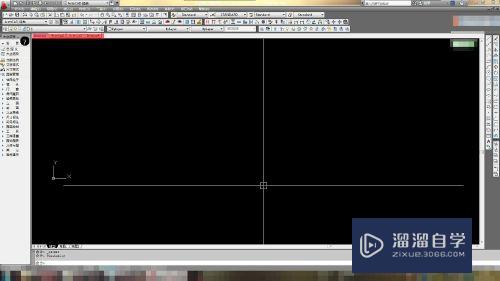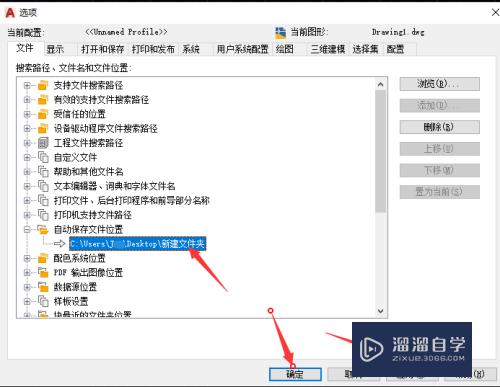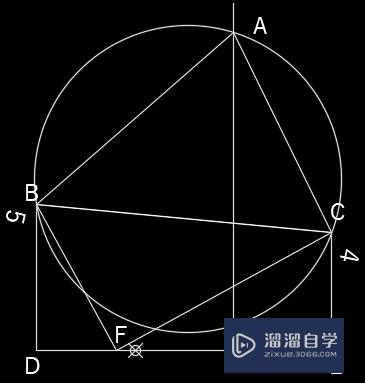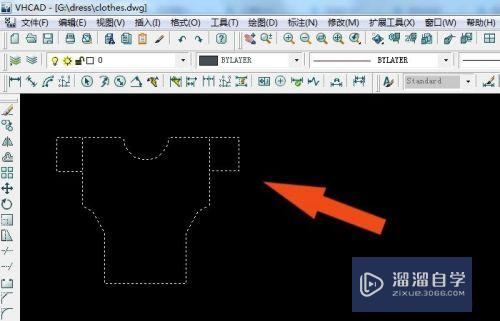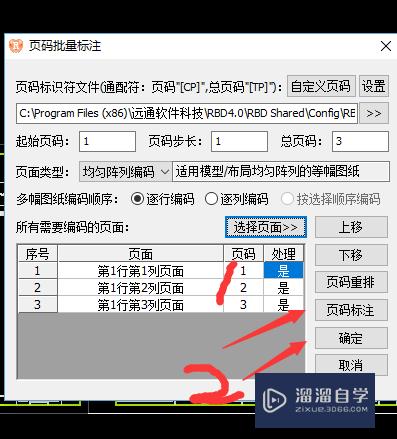CAD怎么在图层上设置线条样式(cad怎么在图层上设置线条样式)优质
我们在CAD里面画图时。需要先创建图层并且设置好线条的样式才行。后续需要修改也可以直接通过图层改变线条的颜色。线宽。线型等等。那么CAD怎么在图层上设置线条样式呢?一起来看看吧!
工具/软件
硬件型号:小米 RedmiBookPro 14
系统版本:Windows7
所需软件:CAD 2016
方法/步骤
第1步
打开CAD。新建——格式——图层——新建——输入“图层名称”——选定图层属性——颜色。线型(实线。虚线。点划线等等)。线宽(0.15。0.20。0.35。0.5等等)
第2步
当然。选定线条。各类属性也可以修改。
之所以如此。先设置图层。是为了方便作图时各层修改和绘制互不干涉和影响。又能相互参考。
例如:构建“中心线图层”选用红色。0.18mm宽。点划线。构建完成可以绘制“十”字坐标系(直角坐标系);其次构建“轮廓层”在红色的“坐标系”中开始构建绘制自己的图形等等。完成以后出图。打印可以隐去。删除坐标系。即便在默认图层不一的情况下也可以直接。选定——切换图层。得到自己需要的线宽和线型。
具体。线宽。线型等可以根据自己的需要设置和修改。
步骤大致见如图1。2。3。4。5。6。7(具体版本根据个人喜好就好。如果用插件的话如“天正”“caxa”等里面内嵌相关标准和标准件等。各有图层。相互导入可能因为差异而造成乱码。甚至快捷键也有改变。故而。跟个人需要和喜好。)
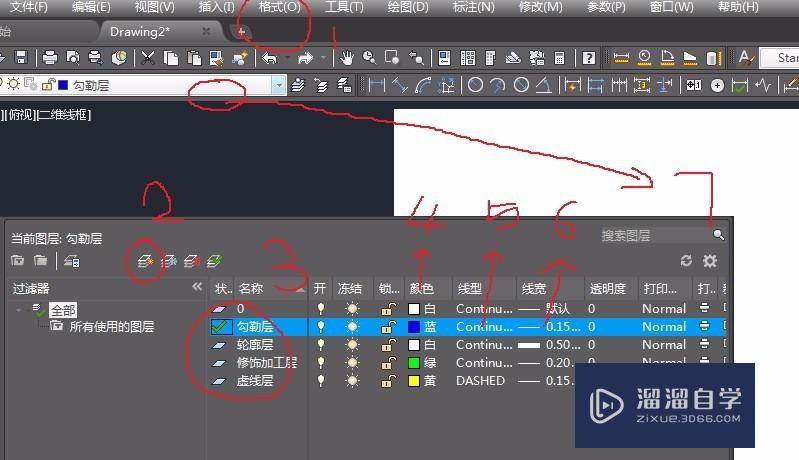
以上关于“CAD怎么在图层上设置线条样式(cad怎么在图层上设置线条样式)”的内容小渲今天就介绍到这里。希望这篇文章能够帮助到小伙伴们解决问题。如果觉得教程不详细的话。可以在本站搜索相关的教程学习哦!
更多精选教程文章推荐
以上是由资深渲染大师 小渲 整理编辑的,如果觉得对你有帮助,可以收藏或分享给身边的人
本文标题:CAD怎么在图层上设置线条样式(cad怎么在图层上设置线条样式)
本文地址:http://www.hszkedu.com/57484.html ,转载请注明来源:云渲染教程网
友情提示:本站内容均为网友发布,并不代表本站立场,如果本站的信息无意侵犯了您的版权,请联系我们及时处理,分享目的仅供大家学习与参考,不代表云渲染农场的立场!
本文地址:http://www.hszkedu.com/57484.html ,转载请注明来源:云渲染教程网
友情提示:本站内容均为网友发布,并不代表本站立场,如果本站的信息无意侵犯了您的版权,请联系我们及时处理,分享目的仅供大家学习与参考,不代表云渲染农场的立场!